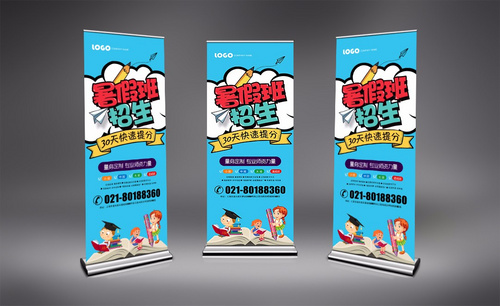PS-暑假招生易拉宝图文教程发布时间:2021年10月26日 17:36
虎课网为您提供字体设计版块下的PS-暑假招生易拉宝图文教程,本篇教程使用软件为PS(CS6),难度等级为初级练习,下面开始学习这节课的内容吧!
1. 打开【Ps】,新建画布:【80*200】,分辨率为【75】,颜色模式为【CMYK】。给背景填充白色,将【Logo】放在左上角。
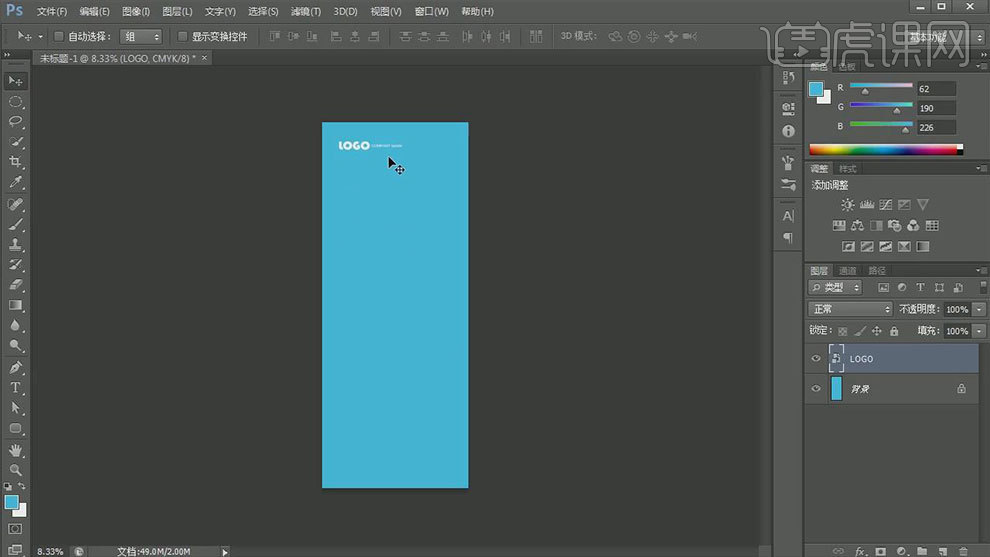
2. 再拖入【对话框】,调整大小和位置。再用【文字工具】输入文案,选择字体,调整大小和位置。

3. 给文字添加【颜色叠加】图层样式,选择合适的颜色;再勾选【描边】和【投影】,调整如图示。

4. 【Ctrl+C】复制,选择【招生】图层,【Ctrl+V】粘贴图层样式,修改颜色叠加的颜色。

5. 新建【图层】,用【钢笔工具】画一下文字的高光,【Ctrl+Enter】路径转为选区,填充白色。
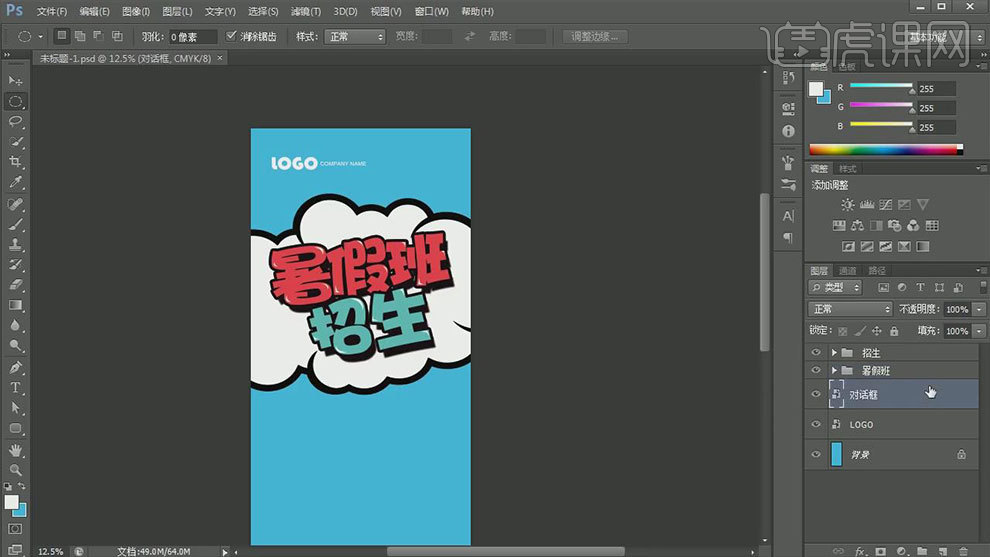
6. 再拖入【铅笔素材】,调整位置。再拖入【飞机素材】,调整位置,添加【投影】图层样式,颜色为深蓝色。

7. 再拖入【飘带素材】,调整位置,【文字工具】输入副标题,选择文字,文字变形选择【拱形】。

8.再用【文字工具】输入文案,选择合适的字体和颜色,再用【圆角矩形工具】画一个矩形,放在文字下方。

9. 在输入法的特殊符号里输入方框,接着再在输入法的数学符号里输入【√】,调整位置。

10. 【文字工具】在下方输入暑假班的优势,调整字间距。再拖入【电话图标】,再在旁边输入【电话号码】。再在下方输入地址。
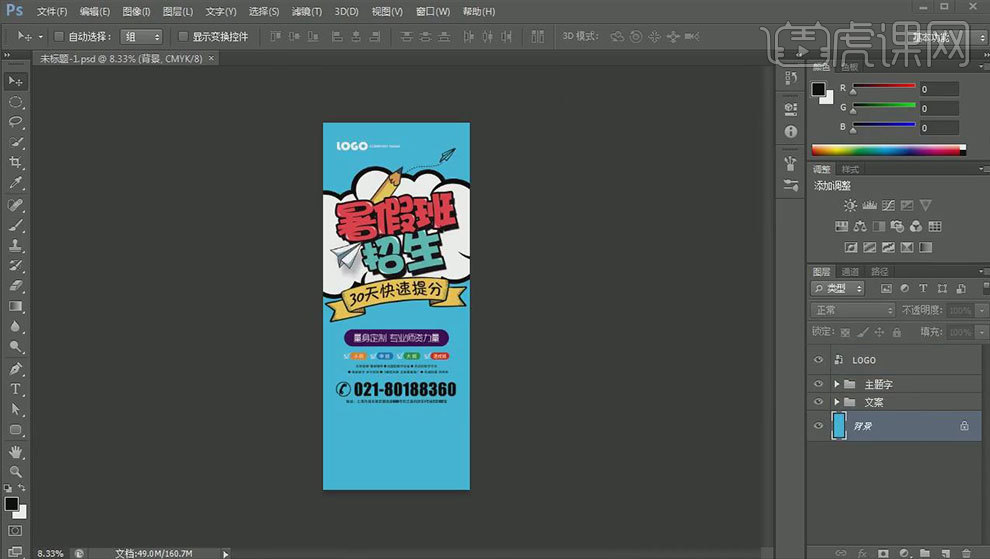
11. 接着拖入贴合主题的卡通素材,调整大小和位置。
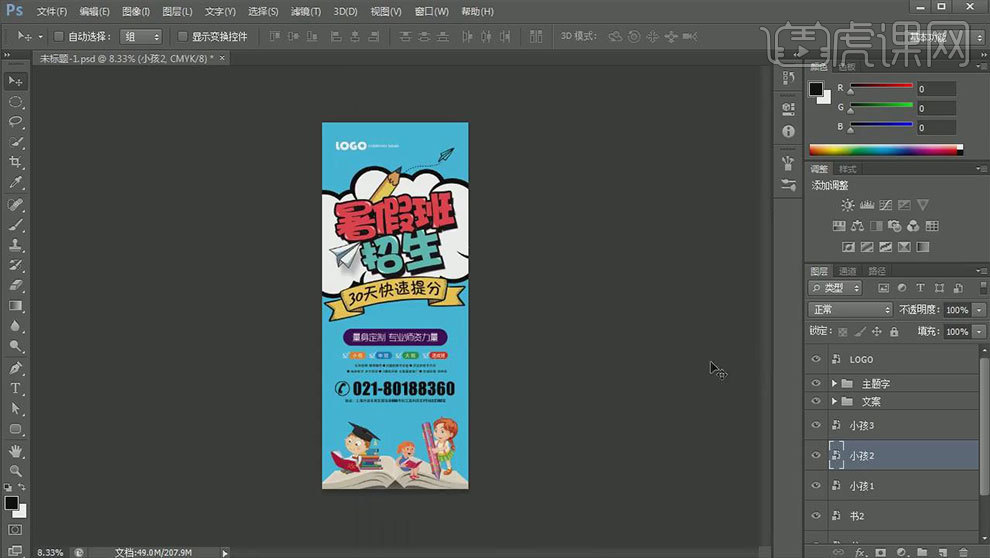
12.最终效果如图示。
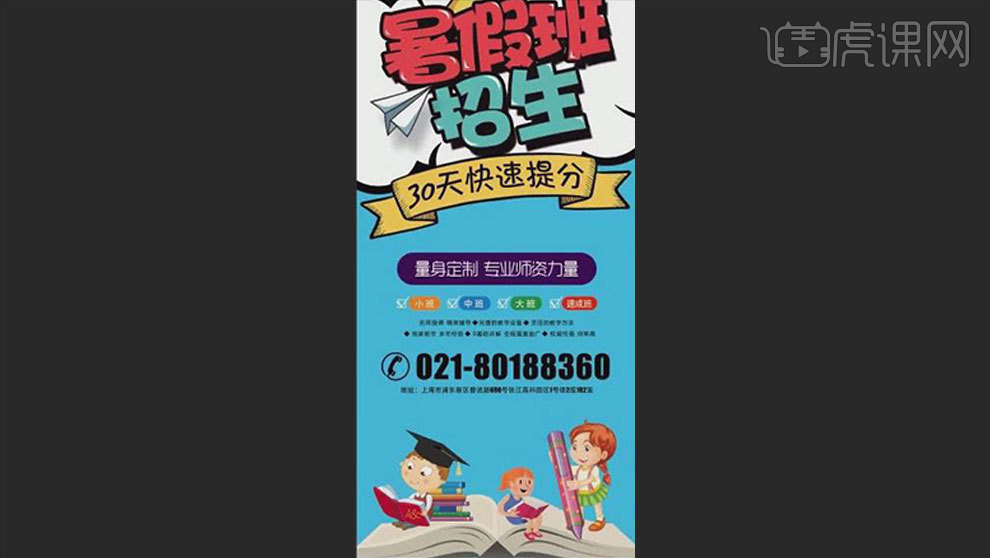
以上就是PS-暑假招生易拉宝图文教程的全部内容了,你也可以点击下方的视频教程链接查看本节课的视频教程内容,虎课网每天可以免费学一课,千万不要错过哦!